Viele Windows 10-Benutzer stehen vorsihost.exe Unbekannter schwerer Fehler , Wenn Sie die Lösung nicht habenFensterJeglicher ArtSchwerer FehlerVorkenntnisse, es ist schwierig, diesen Fehler zu beheben.
sihost.exe Unbekannter schwerer Fehler Es wird Sie daran hindern, viele Windows-Funktionen richtig zu verwenden, und kann sogar einige Software abstürzen, wenn sie ausgeführt wird.Dies ist eine sehr unangenehme Situation.
Aber keine Sorge, ich bin wieder da.Heute erkläre ich Ihnen ausführlich die Ursache dieses Fehlers und die "So beheben Sie den Systemfehler sihost.exe" .Weiterlesen! !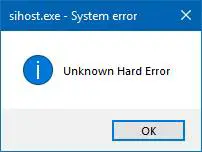
sihost.exe是Was?
(Shell Infrastructure Host) sihost.exeMitte" SIHost "vertretenShell-Infrastruktur HOST.Ja, natürlich ist es eine .exe-Datei, die als Kerndatei von Windows angesehen werden kann und für die Verarbeitung verschiedener grafischer Elemente des Windows-Betriebssystems verantwortlich ist.
Was verursacht unbekannte harte Fehler unter Windows 10?
Es gibt viele Gründe, die einen unbekannten Hard-Fehler in Windows 10 PC verursachen können.Einige davon habe ich hier aufgelistet:
- Es gibt einige Probleme mit Software von Drittanbietern und dem neuen Windows Update.
- Wichtige Betriebssystemdateien müssen beschädigt sein.
- Treiberproblem.
- Malware/Datei oder Virus.
- Durch bestimmte Programme oder Softwarelöschensihost.exe.
- Der Download von Windows 10 ist unvollständig oder falsch.
- Der Windows-Registrierungsschlüssel ist beschädigt.
Wie behebt man einen unbekannten harten Fehler von sihost.exe?
Daher ist hier der beste Weg, um den unbekannten harten Fehler sihost.exe vollständig vom Windows-System aus zu beheben.
1. Windows 10-sauberer Neustart
Für diejenigenAm AnfangPersonen, die auf sihost.exe-Fehler stoßen, Mit diesem Patch können Sie feststellen, ob der Fehler durch eine Drittanbieteranwendung verursacht wird.Daher in unseremFühren Sie einen sauberen Neustart von Windows 10 durchDarf keine Anwendungen von Drittanbietern öffnen, bitteFolgen Sie diesen einfachen Schritten mit mir:
- Verwenden Sie die Tastatur, um zu drücken Windows-+ R Schlüssel zum Öffnen "Führen Sie den Befehl aus.
- Im SuchfeldTypmsconfig, dann drückenOK.
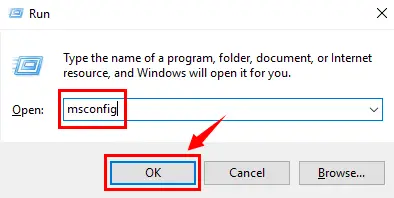
- gerade jetzt,Wird Öffnen "Systemkonfiguration"Fenster.Klicken "konventionell"Tab, und dann in der "Selektiver Start" Stellen Sie in den Optionen sicher, dass Sie das Häkchen bei " Systemstartelemente laden" Optionen.
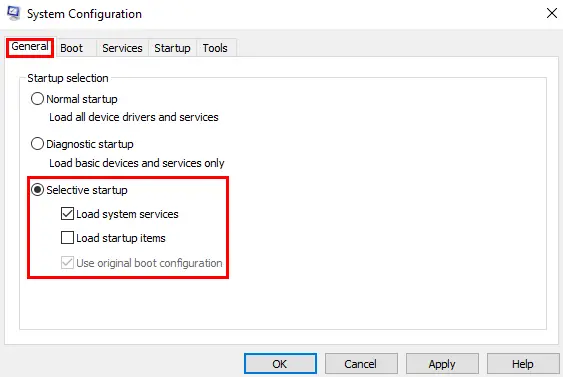
- Warte eine Minute, drück jetzt nichtJetzt bewerben或OK, Es ist noch ein Schritt zu gehen.
- Gefunden "konventionell"TabAm Anfang der gleichen Zeile ,wählen" System" Tab.Klicken Sie zuerst auf "Verstecke alle Microsoft-Dienste" ,dann drücken" Alle deaktivieren" Taste.
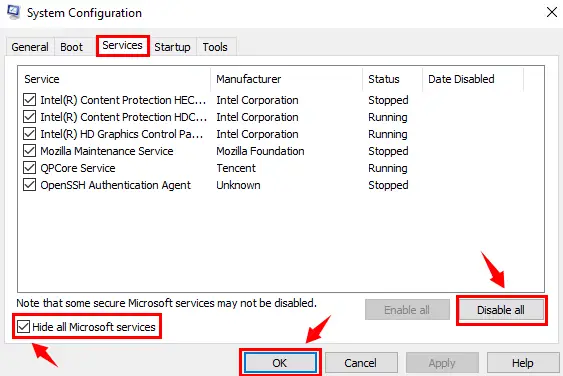
- Jetzt können Sie frei drückenJetzt bewerben&OKTaste.
- Wenn ein neuer Dialog erscheint,Klicke auf Neustart .
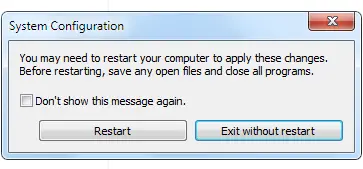
2. Holen Sie sich die Hilfe von System File Checker (SFC)
Windows verfügt über ein eigenes Dienstprogramm, das alle Systemdateien scannen, fehlende Dateien erkennen und beschädigte Windows-Dateien wiederherstellen kann.該Systemdateiprüfung是SFC.EXEUnter Windows.Lassen Sie uns also direkt zur Verwendung des Systemdatei-Checkers springen, um den Fehler zu beheben.
- Drücken Sie auf der TastaturWindowsSchlüssel, dann suchen und auswählen "Eingabeaufforderung (Admin)" oder" Windows PowerShell (Administrator)".

- Geben Sie im Dialogfeld der Eingabeaufforderung den Befehl ein – sfc /scannow Und drückeEnter-Taste.
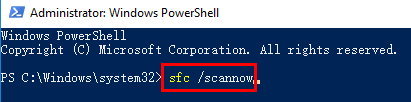
- Der Scan dauert lange, danach werden alle Fehlerquellen behoben.Folgen Sie den Anweisungen auf dem Bildschirm (falls vorhanden).
Es erfordert Geduld, es hier zu versuchen und den Fehler zu beheben.Sie waren hier, haben aber keine Lösung gefunden, was sehr traurig ist.Aber keine Sorge, denn für jedes Problem gibt es Lösungen.Dies ist also Ihre Situation, denn wir sind hier, um Ihnen mehr Lösungen zu bieten.
3. Verdächtige Malware
Ja, deine Dateisihost.exeEs kann von einem infektiösen Virus befallen sein.Die Lösung für dieses Problem besteht darin, einen Systemscan auf Viren oder Malware durchzuführen.Im InternetDa sind vieleSchädlingsbekämpfungSoftware, oder wenn Sie bereits ein komplettes System haben, können Sie einen Malware-Scan durchführen; wenn Sie diesen Scan verwenden, werden Sie feststellen, dass die Datei sihost.exe beschädigt, beschädigt oder sogar gelöscht sein kann; löschen/löschen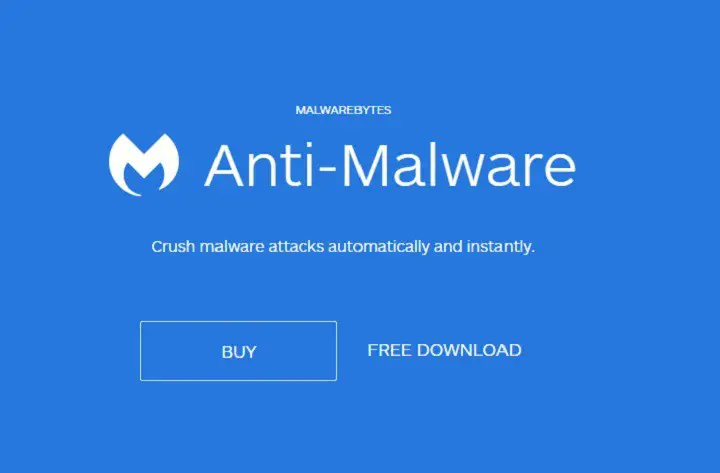
4. Festplatte – Auf Festplattenfehler prüfen
Die Festplatte ist sehr wichtig für die Systemfunktion und deren Beschädigung. Sowohl Hardware als auch Software können zu Problemen beim Systembetrieb führen.Aufgrund von Softwareproblemen werden wir fortfahrenFestplatte scannen. Ja, verwenden Sie "Festplattenfehler überprüfen" Methode, wir können feststellen, ob die Festplatte beschädigt ist, damit haben wir es zu tun Die Ursache für den Festplattenfehler sihost.exe ist unbekannt. Lassen Sie sich von mir durch die Ausführung führen"Festplattenfehler überprüfen"Einfacher Prozess.
- Drücken Sie auf der TastaturWindowsSchlüssel, dann suchen und auswählen "Eingabeaufforderung (Admin)" oder" Windows PowerShell (Administrator)".

- Geben Sie im Dialogfeld der Eingabeaufforderung den Befehl ein – chkdsk /f /r , dann drücken Eintreten.
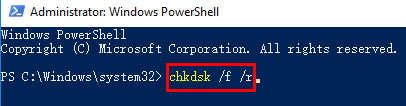
- Das System überprüft automatisch die Festplatte undFehler auf der Festplatte beheben (Wenn da ist).
- Nachdem der Scan abgeschlossen ist, bitteNeustartPC, damit die Scan-Änderungen wirksam werden.
5. Treiber-Update
In diesem Fall können viele alte oder inkompatible Systemtreiber zu einem Problem werden, da jedes Programm oder jede Funktion in Windows über einen eigenen Treiber verfügt und häufig mit Windows Update aktualisiert werden sollte.Wenn man veraltete Treiber als Problem behandelt, können viele Probleme in Windows gelöst werden und können daher auch gelöst werden.Sie können viele herunterladen Im Internet verfügbarTreiber-Updater-Software , Und verwenden Sie die Software, um veraltete Treiber auf Ihrem PC zu aktualisieren.
Nachdem das Update abgeschlossen ist, starten Sie bitte neu, damit die Änderungen wirksam werden.
6. Letzte Softwareänderungen
Wenn Sie kürzlich neue Software installiert oder sogar eine Software aktualisiert haben und später aufsihost.exeEin Problem, Möglicherweise hat sich diese Änderung auf das System ausgewirkt und einen Fehler verursacht.Für dieses Problem gibt es eine ganz einfache Lösung.Deinstallieren Sie diese spezielle Software und starten Sie den Computer neu. Wenn es deinstalliert wird, kann es Ihnen bei der Lösung helfenUnbekannter schwerer Fehler, Dann empfehle ich Ihnen, die Software nicht erneut zu installieren.
- Drücken, um das Bedienfeld zu öffnen FensterSchlüssel und Suche Bedienfeld.
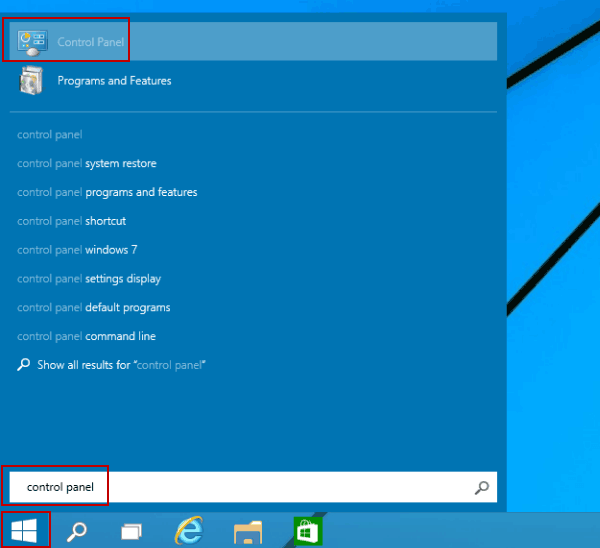
- Im neuen Dialogfeld,Klicke auf"Programm"OptionenDirekt unter dem " DeinstallierenProgramm".
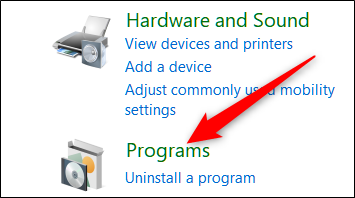
- Klicken Sie auf die spezifische Anwendung, die Sie löschen möchten, und klicken Sie dann auf " Deinstallieren".
7. Aktualisieren Sie Windows 10
Das Windows-Betriebssystem wird ständig aktualisiert und viele Änderungen oder Probleme wurden behoben, die durch einige frühere Updates verursacht werden können.DaherFenster aktualisieren Wird ein wichtiger Schritt sein, um Fehler zu beheben.
8. Windows neu installieren
Ein wichtiger Schritt wurde getan, aber Sie können nur fortfahren, wenn alle oben genannten Schritte für Sie nicht wirksam sind, d.hWindows 10 Die Installation ist falsch.Sichern Sie daher alle wichtigen Dateien und Software, und Sie können Windows sofort neu installieren.
Bitte deinstallieren Sie Windows nicht, wenn Sie der Meinung sind, dass Sie nicht alle oben genannten Schritte ausprobiert oder einen der oben genannten Schritte nicht korrekt ausgeführt haben.Daher ist ein erneuter Versuch ein lohnender Versuch; wenn es immer noch nicht funktioniert, bitte Windows neu installieren.
Hat es funktioniert?
Diese können also zur Reparatur verwendet werden Unbekannte Methode für harte Fehler. Wir haben gesehen, dass dieser Fehler durch Viren im System oder Anwendungen von Drittanbietern oder Schäden an der Festplatte verursacht werden kann. Alle diese Viren können beschädigt oder gelöscht werdensihost.exe. 該SIH OST istShell-Infrastruktur-HostIst das Windows-Betriebssystem mit vielen Funktionen ohne es sehr wichtig.Exe-Dateien können gestoppt werden, was zu Unbekannter schwerer Fehler in sihost.exe.
Ich hoffe, dass das Befolgen der obigen Schritte Ihnen helfen kann, den Fehler zu beheben, und Sie in den Kommentaren erwähnen, falls Sie Fragen oder Vorschläge zu diesem Fehler haben.


![So sehen Sie die Windows-Version [sehr einfach]](https://infoacetech.net/wp-content/uploads/2023/06/Windows%E7%89%88%E6%9C%AC%E6%80%8E%E9%BA%BC%E7%9C%8B-180x100.jpg)

